Helppo ja nopea Android Root -opas

Kun olet roottannut Android-puhelimesi, sinulla on täydet järjestelmän käyttöoikeudet ja voit suorittaa monenlaisia sovelluksia, jotka vaativat root-oikeudet.
"Yksityisyys on synnynnäinen oikeus". Meillä kaikilla on oikeus pitää jotain yksityistä, piilottaa tiedostoja ja kansioita älypuhelimellamme tai tietokoneellamme. Eikä siinä ole mitään väärää, ennen kuin se, minkä haluat pitää salassa, on täysin laillista lain silmissä.
Mietitkö, mihin olen menossa tämän kanssa? No, jos sinäkin haluat pitää tiedostosi yksityisinä Android-laitteellasi, on olemassa menetelmä. Tässä blogissa keskustelemme tiedostojen ja kansioiden piilottamisesta Android-älypuhelimella. Jos haluat piilottaa valokuvasi tai piilottaa sovelluksesi, siihen on erilainen menetelmä.
Piilotetut tiedostot ja kansiot voivat sisältää mitä tahansa kuvista, asiakirjoista, äänestä videotiedostoihin. Voit tietysti lukita puhelimesi ja jopa suojata kansiosi salasanalla estääksesi luvattoman käytön. Joskus lähimmät ystäväsi tai perheesi voivat kuitenkin houkutella sinua paljastamaan PIN-koodisi tai salasanasi. Mutta jos piilotat tiedostot ja kansiot Androidissa, kukaan ei olisi tietoinen näiden tiedostojen olemassaolosta.
Vaiheet tiedoston tai kansion piilottamiseen Androidissa
Ennen kuin alamme piilottaa tiedostoja ja kansioita Androidissa, on tärkeää tarkistaa, onko sinulla mahdollisuus nähdä piilotetut tiedostot puhelimessasi. Useimmissa Android-älypuhelimissa tämä asetus on oletusarvoisessa File Explorer -sovelluksessa, jonka avulla käyttäjät voivat tarkastella tai piilottaa tiedostoja. Jos sinulla ei ole tätä asetusta, voit tarkastella piilotettuja tiedostoja lataamalla kolmannen osapuolen työkalun, kuten File Explorerin: Audio, Video, Images and Documents.
Lataa nyt: File Explorer: ääni, video, kuvat ja asiakirjat
Noudata näitä ohjeita piilottaaksesi tiedoston tai kansion Androidissa oletustiedostonhallinnan tai yllä olevan sovelluksen kautta:
Vaihe 1 : Käynnistä File Explorer älypuhelimellasi ja siirry tiedostoon ja kansioon, jonka haluat piilottaa.
Vaihe 2 : Valitse tiedosto tai kansio ja napauta uudelleennimeämisvaihtoehtoa.
Vaihe 3 : Kun saat tekstiruudun tiedoston nimeämiseksi uudelleen, lisää piste tai piste nimen eteen ja napsauta OK.
Esimerkki : Jos sinulla on kansio nimeltä "Personal Music", lisää piste alkuun ja muuta se muotoon ".Personal Music".
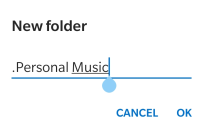
Vaihe 4 : Kansio katoaa, ellet ole ottanut "Näytä piilotetut tiedostot" -vaihtoehtoa käyttöön Androidissa.
Vaihe 5 : Jos haluat tarkastella tiedostoja ja kansioita, sinun on otettava käyttöön "Näytä piilotetut tiedostot" -vaihtoehto tai käytettävä kolmannen osapuolen tiedostojenhallintasovellusta, kuten yllä oleva.
Vaihe 6 : Voit poistaa piilotetun määritteen poistamalla pisteen tiedostonimen alusta, niin voit tarkastella tiedostoja helposti. Tämä prosessi on paljon yksinkertaisempi kuin IP-osoitteesi piilottaminen, mikä on melko vaikeaa.
Lue myös: 10 parasta tiedostonjakosovellusta Android 2020:lle – parhaat tiedostonsiirtosovellukset
Kuinka katsella piilotettuja tiedostoja Androidissa?
Jos haluat tarkastella piilotettuja tiedostoja Androidissa, sinun on otettava käyttöön vaihtoehto, jonka avulla käyttäjät voivat tarkastella niitä. Oletusominaisuutta varten voit käyttää seuraavia vaiheita:
Vaihe 1 : Avaa oletusarvoinen File Explorer ja käytä sisäistä tallennustilaa.
Vaihe 2 : Kun näet kaikki kansiot, napauta kolmea pistettä oikeassa yläkulmassa ja napauta "Näytä piilotetut tiedostot". Voit tarkastella kaikkia piilotettuja tiedostoja ja kansioita tiedostojenhallinnassa.
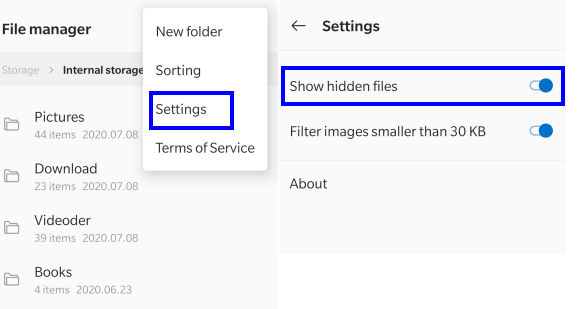
Jos olet asentanut File Explorer: Audio, Video, Images and Documents -sovelluksen, voit käyttää näitä ohjeita:
Vaihe 1 : Käynnistä ohjelma napauttamalla sovelluksen pikakuvaketta.
Vaihe 2 : Napsauta kolmea pistettä oikeassa yläkulmassa.
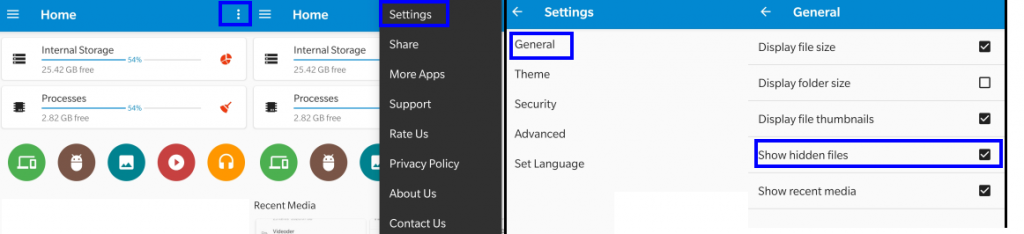
Vaihe 3 : Napsauta kontekstivalikosta Asetukset-vaihtoehtoa ja napsauta sitten Yleistä.
Vaihe 4 : Napauta "Näytä piilotetut tiedostot" -kohdan vieressä olevaa valintaruutua.
Piilotetut tiedostot näkyvät nyt sinulle.
Lue myös: 19 parasta lataushallintaa Android 2020:lle
Syy miksi yksinkertainen piste tai piste toimii?
Android on lainannut tämän ominaisuuden Linux-järjestelmistä, joissa se on ohjelmoitu käsittelemään kaikkia tiedostoja tai kansioita, joiden nimen alussa on piste, piilotettuna tiedostona. Piste "." aktivoi tiedoston tai kansion piilotetun attribuutin Androidissa. Tämä on tehty varotoimenpiteenä, jotta käyttäjät eivät poista tärkeitä järjestelmätiedostoja. "Näytä piilotetut tiedostot" -ominaisuus on aina oletuksena pois päältä ja kaikkien olennaisten järjestelmätiedostojen nimessä on piste etuliiteenä. Kun otat käyttöön "Näytä piilotetut tiedostot", yllätyt nähdessäsi useita järjestelmätiedostoja älypuhelimellasi. Tämä prosessi ei toimi Windows - käyttöjärjestelmässä .
Lue myös: Tiedostojen siirtäminen tietokoneen ja Android-puhelimen välillä
Kuinka piilottaa tiedostoja ja kansioita Androidissa sovelluksen avulla?
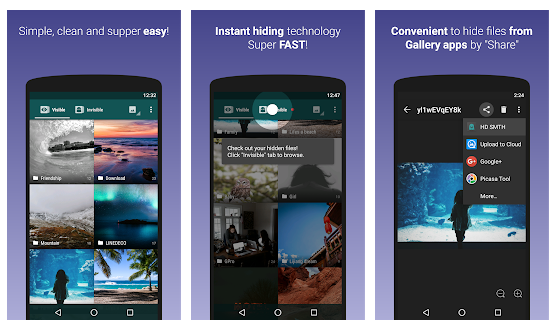
Kuva: Google
On olemassa toinen sovellus, jonka avulla käyttäjät voivat piilottaa valokuvia ja videoita muutamalla yksinkertaisella napautuksella, ja se on Piilota jotain. Tiedostoja voi sitten tarkastella vain sovelluksen kautta, joka voidaan tietysti lukita PIN-koodilla tai salasanalla. Tämän sovelluksen piilottamat tiedostot eivät ole enää saatavilla oletustiedostonhallinnassa.
Lataa Piilota jotain. https://play.google.com/store/apps/details?id=com.colure.app.privacygallery
Sovellus on ilmainen käyttää, mutta siinä on myös premium-versio, jonka avulla voit naamioida Hide Something -sovelluksen yksinkertaiseksi laskinsovellukseksi. Voit käyttää oikeaa Piilota jotain -sovellusta vain, jos annat oikean salasanan väärennettyyn laskinsovellukseen.
Viimeinen sana tiedoston tai kansion piilottamisesta Androidissa
Tiedostojen ja kansioiden piilottaminen Android-älypuhelimella on helppoa, toisin kuin iPhone . En halua käyttää kolmannen osapuolen työkalua tiedostojen ja kansioiden piilottamiseen. Lisäksi, jos poistat kolmannen osapuolen sovelluksen, myös kyseiseen sovellukseen piilotetut tiedostot menetetään. Useimmissa Android-versioissa on oletusasetus katsella/piilottaa tiedostoja jo sisäänrakennettuna, eikä myöskään tarvitse käyttää kolmannen osapuolen File Exploreria.
Seuraa meitä sosiaalisessa mediassa – Facebookissa ja YouTubessa . Jos sinulla on kysyttävää tai ehdotuksia, ilmoita meille alla olevassa kommenttiosassa. Otamme mielellämme yhteyttä ratkaisun kera. Julkaisemme säännöllisesti vinkkejä ja temppuja sekä ratkaisuja yleisiin tekniikkaan liittyviin ongelmiin.
Kun olet roottannut Android-puhelimesi, sinulla on täydet järjestelmän käyttöoikeudet ja voit suorittaa monenlaisia sovelluksia, jotka vaativat root-oikeudet.
Android-puhelimesi painikkeet eivät ole vain äänenvoimakkuuden säätämiseen tai näytön herättämiseen. Muutamalla yksinkertaisella säädöllä niistä voi tulla pikanäppäimiä nopeaan valokuvan ottamiseen, kappaleiden ohittamiseen, sovellusten käynnistämiseen tai jopa hätätoimintojen aktivoimiseen.
Jos unohdit kannettavan tietokoneesi töihin ja sinulla on kiireellinen raportti lähetettävänä pomollesi, mitä sinun pitäisi tehdä? Käytä älypuhelintasi. Vielä hienostuneempaa on muuttaa puhelimesi tietokoneeksi, jolla voit tehdä useita asioita samanaikaisesti helpommin.
Android 16:ssa on lukitusnäytön widgetit, joilla voit muuttaa lukitusnäyttöä haluamallasi tavalla, mikä tekee lukitusnäytöstä paljon hyödyllisemmän.
Androidin kuva kuvassa -tilan avulla voit pienentää videota ja katsoa sen kuva kuvassa -tilassa, jolloin voit katsoa videota toisessa käyttöliittymässä, jotta voit tehdä muita asioita.
Videoiden muokkaaminen Androidilla helpottuu tässä artikkelissa lueteltujen parhaiden videonmuokkaussovellusten ja -ohjelmistojen ansiosta. Varmista, että sinulla on kauniita, taianomaisia ja tyylikkäitä kuvia jaettavaksi ystävien kanssa Facebookissa tai Instagramissa.
Android Debug Bridge (ADB) on tehokas ja monipuolinen työkalu, jonka avulla voit tehdä monia asioita, kuten etsiä lokeja, asentaa ja poistaa sovelluksia, siirtää tiedostoja, roottata ja flashata mukautettuja ROM-levyjä sekä luoda laitteiden varmuuskopioita.
Automaattisesti napsauttavien sovellusten ansiosta sinun ei tarvitse tehdä paljoa pelatessasi pelejä, käyttäessäsi sovelluksia tai suorittaessasi laitteella olevia tehtäviä.
Vaikka mitään taikakeinoa ei olekaan, pienet muutokset laitteen lataus-, käyttö- ja säilytystavoissa voivat hidastaa akun kulumista merkittävästi.
Puhelin, jota monet ihmiset rakastavat juuri nyt, on OnePlus 13, koska siinä on erinomaisen laitteiston lisäksi myös ominaisuus, joka on ollut olemassa jo vuosikymmeniä: infrapunatunnistin (IR Blaster).







